Win7中配置JDK環境變量具體操作步驟
相信很多的用戶都在使用Win7,不過你們知道在Win7中如何配置JDK環境變量嗎?以下內容就呈現了Win7中配置JDK環境變量的具體操作步驟。

一、下載
JDK是免費的,可以直接在本站進行下載,直接選擇Java的標準版本,點擊進去。在這里要先接受協議,不然無法下載。
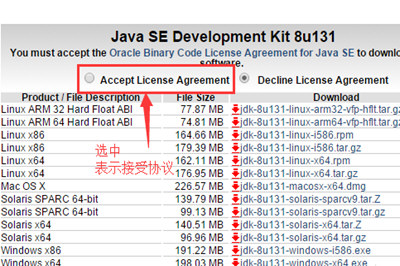
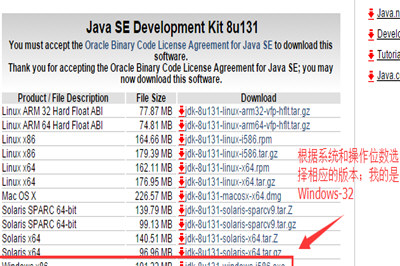
二、安裝JDK
1、找到下載的JDK,雙擊進行安裝。
2、首先會彈出安裝向導,直接Next。(如下圖所示:)
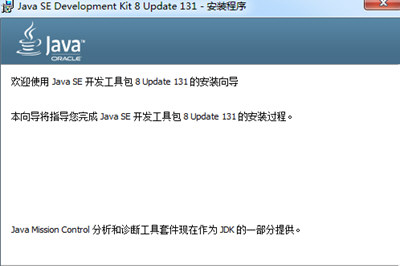
3、在這里建議修改默認安裝路徑,當然也可以不修改。如果更改路徑最好不要放在中文或者帶空格的目錄下,以免將來出現奇奇怪怪的問題。(如下圖所示:)
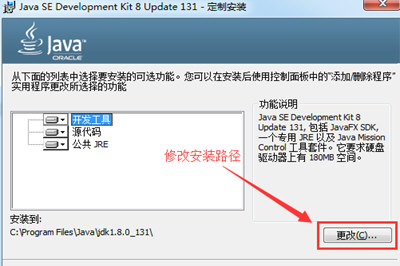
4、我是修改了默認路徑,直接將默認路徑C:Program FilesJavajdk1.8.0_131 改為 C:Javajdk1.8.0_131。(如下圖所示:)
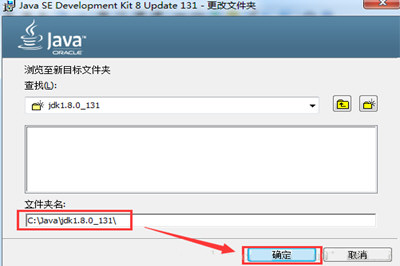
5、JDK安裝完成后,會提醒安裝JRE;建議修改默認安裝路徑,放置C:Javajre下。因為JDK中包含了JRE,其實可以選擇不安裝。(如下圖所示:)
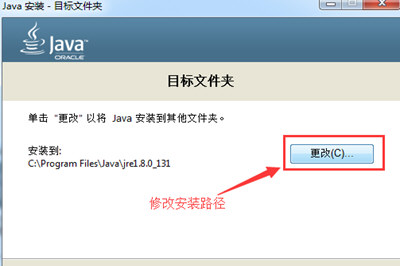
6、修改完路徑,直接Next。即可完成安裝。(如下圖所示:)
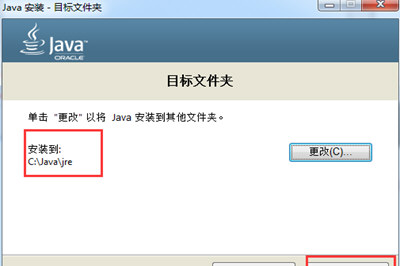
三、環境變量配置
環境變量一般指在操作系統中用來指定操作系統運行環境的一些參數。其實這句話也不是很好理解,來舉個例子吧。如path,當要求系統運行一個程序而沒有告訴它程序所在的完整路徑時,系統除了在當前目錄下面尋找此程序外,還會到path中指定的路徑去找。通俗的講,你要的東西我這里沒有,怎么辦呢,那就去path里說的地兒找找吧。
簡單了解了環境變量,右擊我的電腦–屬性–高級系統設置–環境變量。(如下圖所示:)
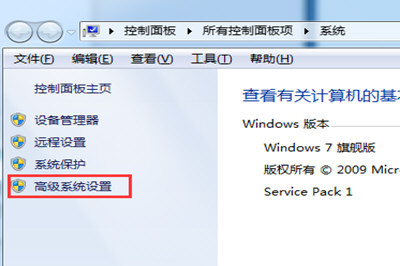

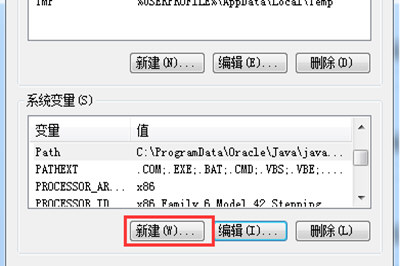
點擊系統變量下的新建–變量名:JAVA_HOME,變量值:你的java所在路徑,如這是我的安裝路徑:C:Javajdk1.8.0_131。(如下圖所示:)
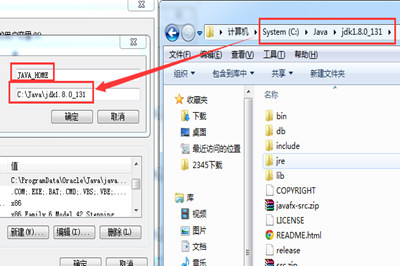
完成之后,在系統變量中找到Path–雙擊–在最前面添加【%JAVA_HOME%bin;%JAVA_HOME%jrebin;】,中括號里面的分號不能少,而且必須是英文的分號。(如下圖所示:)
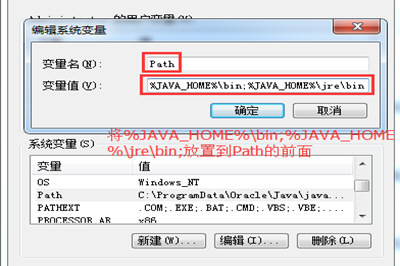
點擊系統變量下的新建–變量名:classpath,變量值:。;%JAVA_HOME%libdt.jar;%JAVA_HOME%libtools.jar
最前面有個點,代表的是當前路徑,一定要加上。(如下圖所示:)
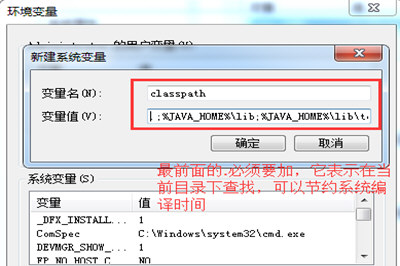
到此為止,JDK的安裝及配置全部結束,下面來檢測一下,安裝是否成功。
win + R 輸入CMD。(如下圖所示:)
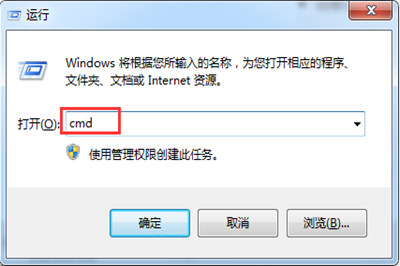
彈出命令行,直接輸入Java -version ,如果出現下面內容即說明JRE-Java的運行環境 安裝成功。作為Java開發這個不夠。(如下圖所示:)
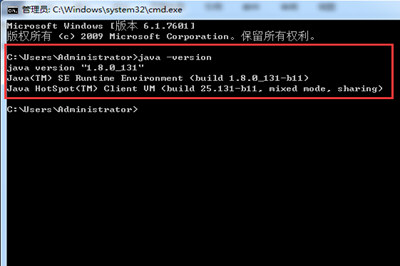
繼續輸入javac。(如下圖所示:)
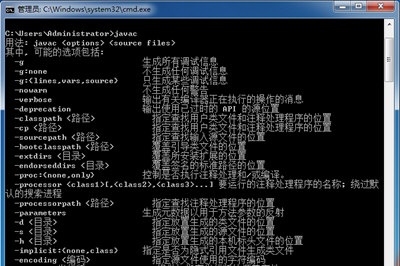
繼續輸入Java。(如下圖所示:)

出現以上內容,才能說明JDK完全安裝成功。
四、配置的各個變量的意義
說明:環境變量的變量名不區分大小寫,只是一般用大寫容易區分
JAVA_HOME:就是jdk的安裝路徑
這樣即使以后需要更改jdk路徑,直接修改JAVA_HOME就可以了,不必在修改path和classpath。
Path:%JAVA_HOME%bin;%JAVA_HOME%jrebin;
指向bin目錄,這樣調用javac編譯源文件,或者調用java命令運行字節碼文件時,首先在當前目錄尋找,如果找不到,就會到path路徑中尋找。
classpath: .;%JAVA_HOME%lib;%JAVA_HOME%libtools.jar
指向需要運行的文件路徑,其實這個classpath在JDK5之后可以不用配置,在以后的開發中不會影響。
根據上文為你們講解的Win7中配置JDK環境變量的具體操作步驟,你們自己也趕快去試試吧!
相關文章:
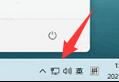
 網公網安備
網公網安備